액세스
그런 다음 관리 탭  스타일 및 표준 패널
스타일 및 표준 패널  스타일 편집기
스타일 편집기 ![]() 를 클릭합니다.
를 클릭합니다.
스타일 및 표준 편집기에서 조명을 확장하고 편집할 조명 스타일을 클릭합니다.
표준 라이트
- 라이트
-
라이트 켜기와 끄기 사이를 전환하며, 편집할 라이트를 선택합니다.

 라이트를 켜거나 끄려면 클릭합니다.
라이트를 켜거나 끄려면 클릭합니다. 


 라이트를 선택하려면 클릭합니다.
라이트를 선택하려면 클릭합니다. - 설정(라이트 번호)
-
선택한 라이트의 특성을 편집할 수 있습니다.
-
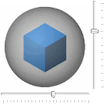 선택한 라이트의 위치를 지정하려면 수직 및 수평 슬라이더를 이동합니다.
선택한 라이트의 위치를 지정하려면 수직 및 수평 슬라이더를 이동합니다. -
색상
광원의 색상을 변경하려면 색상 패드를 클릭합니다.
-
광도
선택한 광원의 강도를 높이거나 낮추려면 슬라이더를 사용합니다.
-
상대 이동
 선택된 라이트를 뷰 카메라에 연관시킵니다. 그 동작은 라이트를 켜고 비디오 카메라로 촬영하면서 방 안을 걷는 것과 같습니다.
선택된 라이트를 뷰 카메라에 연관시킵니다. 그 동작은 라이트를 켜고 비디오 카메라로 촬영하면서 방 안을 걷는 것과 같습니다.  선택된 라이트를 ViewCube에 연관시킵니다. 전개도는 조명을 제공하며 라이트는 카메라와 함께 이동하지 않습니다.
선택된 라이트를 ViewCube에 연관시킵니다. 전개도는 조명을 제공하며 라이트는 카메라와 함께 이동하지 않습니다. ViewCube를 재정의한 경우 조명 방향이 업데이트되어 새 위치를 나타냅니다.
팁: 단일 조명 스타일에서 카메라와 함께 이동과 ViewCube에 고정 옵션을 혼합하여 사용할 수 있습니다.
-
- 모든 표준 라이트
-
스타일 내의 모든 표준 라이트를 설정합니다. 각 라이트에는 동일한 값이 적용됩니다.
-
광도
모든 직접(직사) 라이트의 강도를 설정합니다. 슬라이더를 사용하여 강도를 높이거나 낮춥니다.
-
앰비언트
전개도에서 앰비언트 라이트의 단계를 설정하여 조명이 있는 면의 영역과 조명이 없는 면의 영역 간의 대비 단계를 제어합니다. 대비를 높이려면 슬라이더를 왼쪽으로 이동하고 대비를 낮추려면 슬라이더를 오른쪽으로 이동합니다.
-
이미지 기반 조명
원본 이미지를 정의하고, 이미지를 3D 배경으로 표시하고, 광도, 회전 및 축척을 조정할 수 있습니다.
- 이미지 조명 사용
-
스타일에서 이미지 기반 조명을 사용하도록 지정합니다. 해당 컨트롤을 사용합니다.
- 원본
-
다양한 조명 스타일의 원본으로 사용되는 이미지를 나열합니다. 이미지 썸네일이 리스트 아래에 표시됩니다.
- 전개도 이미지 표시
-
배경 이미지로 표시할 이미지를 설정합니다.
주: 원본 이미지를 배경으로 표시하려면 특정 하드웨어 요구사항을 충족해야 합니다.
- 광도
-
전개도 내 광원의 밝기를 늘리거나 줄입니다.
- 회전
-
모형 주변 환경의 방향을 조정합니다.
- 축척
-
이미지와 3D 배경 형상에 대한 축척 계수를 설정합니다.
그림자 설정
- 그림자 방향
-
조명 방향을 선택하면 전개도에 표시되는 그림자의 방향을 확인할 수 있습니다.
- 밀도
-
객체 및 지면 그림자의 어두움에 대한 밝음 비율을 설정합니다. 양수 값은 그림자를 더 어둡게 만들고 음수 값은 그림자를 더 밝게 만듭니다.
- 부드러움
-
전개도의 그림자 영역과 비그림자 영역 간의 혼합 정도를 설정합니다. 그림자를 강화하고 부드러움을 줄여 음영처리 영역과 비음영처리 영역 간에 구분선을 더 명확하게 나타내려면 슬라이더를 왼쪽으로 이동합니다. 부드러움을 늘리고 영역 간의 구분을 줄이려면 슬라이더를 오른쪽으로 이동합니다.
- 앰비언트 그림자
-
앰비언트 그림자 광도를 설정합니다. 앰비언트 그림자는 더욱 사실적인 전개도 조명을 제공하기 위해 부품 내에서 또는 부품 간에 비춰지는 라이트의 양과 관련이 있습니다.
음수 값은 앰비언트 그림자를 어둡게 만들고 양수 값은 앰비언트 그림자를 밝게 만듭니다.